Альтернативные последовательности
№1
После заполнения всех необходимых полей Администратор ввод новый пароль Пользователя и подтверждает его. Затем Администратор нажимает кнопку «Готово» для сохранений информации о Пользователе в соответствующей базе и попадает на Главную форму Администратора (Рисунок 35).
№2
Если введенные пароли не совпадают, Система сообщит об ошибке (Рисунок 38).
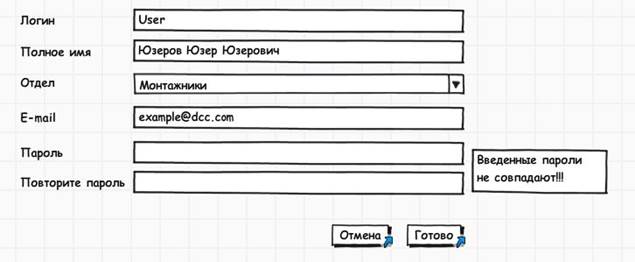
Рисунок 38 – Форма «Редактирование информации о Пользователе» с ошибкой №1
№3
Если одно из полей формы окажется пустым, то система сообщит об ошибке (Рисунок 39).
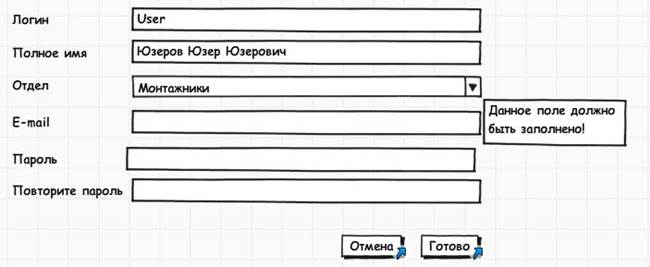
Рисунок 39 – Форма «Редактирование информации о Пользователе» с ошибкой №2
№4
Администратор нажимает кнопку «Отмена» и попадает на Главную форму Администратора (Рисунок 35), без сохранения изменений в соответствующей базе данных.
3.2.3.4 Прецедент «Удаление Пользователя»
Предусловие
Администратор находится на форме «Просмотр информации о Пользователе» (Рисунок 36).
Главная последовательность
Администратор нажимает кнопку «Удалить». Система отобразит форму для подтверждения удаления данного Пользователя (Рисунок 40). Администратор нажимает кнопку «Да» и учетная запись Пользователя удаляется из соответствующей базы данных. После чего Администратор попадает на Главную форму Администратора.
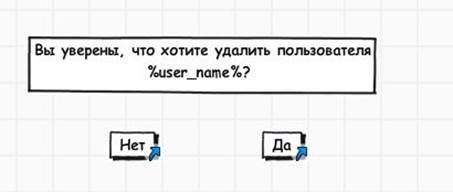
Рисунок 40 – Форма «Подтверждение удаление Пользователя»
Альтернативные последовательности
№1
Администратор на форме «Подтверждение удаление Пользователя» (Рисунок 40) нажимает кнопку «Нет» и попадает на форму «Просмотр информации о Пользователе» (Рисунок 36), без удаления данного пользователя из соответствующей базы данных.
3.2.3.5 Прецедент «Создание пользователя»
Предусловие
Администратор находится на Главной форме Администратора (Рисунок 35).
Главная последовательность
Администратор нажимает кнопку «Добавить Пользователя» и попадает на форму «Добавление нового Пользователя» (Рисунок 41).
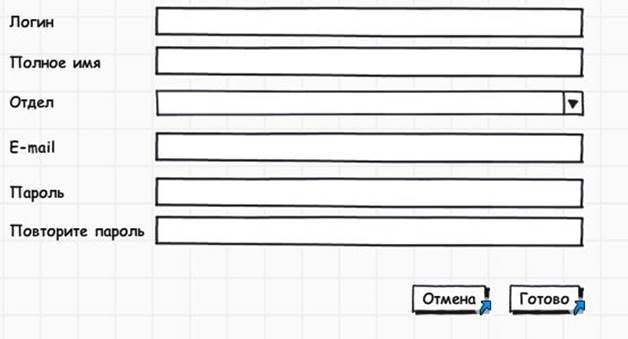
Рисунок 41 – Форма «Добавление нового Пользователя»
Затем Администратор заполняет все поля, вводит паль и подтверждает его, после чего нажимает кнопку «Готово» для добавления нового Пользователя соответствующую базу данных, и попадает на Главную форму Администратора (Рисунок 35).
Альтернативные последовательности
№1
Если введенные пароли не совпадают, Система сообщит об ошибке (Рисунок 38).
№3
Если одно из полей формы окажется пустым, то система сообщит об ошибке (Рисунок 39).
№4
Администратор нажимает кнопку «Отмена» и попадает на Главную форму Администратора (Рисунок 35), без добавления нового Пользователя в соответствующую базу данных.
3.2.3.6 Прецедент «Изменить пароль»
Предусловие
Администратор находится на Главной форме Администратора (Рисунок 35).
Главная последовательность
По нажатию кнопки «Мой профиль» в Главном меню Администратора (Рисунок 35), Администратор переходит на форму «Мой профиль» (Рисунок 13), где он изменяет свой пароль.
После ввода нового пароля и его подтверждения, Администратор нажимает кнопку «Готово» для сохранения своего нового пароля в соответствующей базе данных.
Альтернативные последовательности
№1
Если поля «Изменить пароль» и «Подтвердить пароль» пусты, или информация в них не совпадает, то Система сообщит об ошибке (Рисунок 14).
№2
Если Администратор нажимает кнопку «Отмена», то попадает на Главную форму Администратора (Рисунок 35) без сохранения изменений в соответствующей базе данных.
4 Анализ пригодности и предварительное проектирование
Данный раздел содержит диаграммы пригодности и диаграммы последовательности для каждого прецедента.
4.1 Модели пригодности для прецедентов
Модель пригодности для прецедента Менеджера проекта «Авторизация» представлена на Рисунке 46.
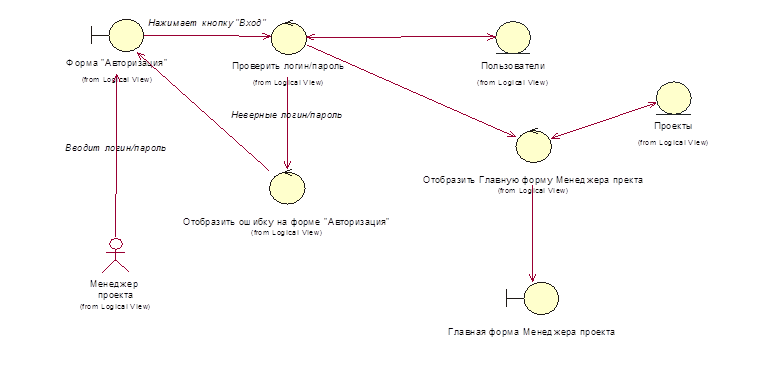
Рисунок 46 - Модель пригодности для прецедента Менеджера проекта «Авторизация»
Модель пригодности для прецедента Менеджера проекта «Просмотреть проект» представлена на Рисунке 47.
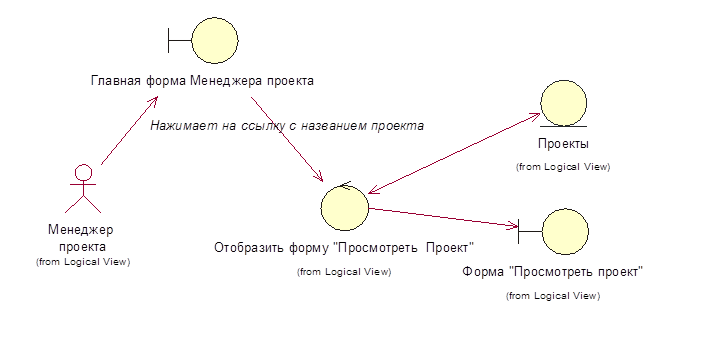
Рисунок 47 - Модель пригодности для прецедента Менеджера проекта «Просмотреть проект»
Уважаемый посетитель!
Чтобы распечатать файл, скачайте его (в формате Word).
Ссылка на скачивание - внизу страницы.